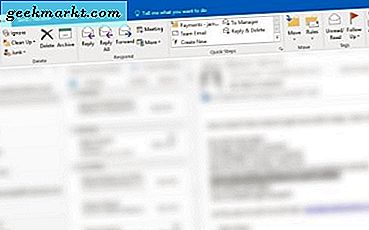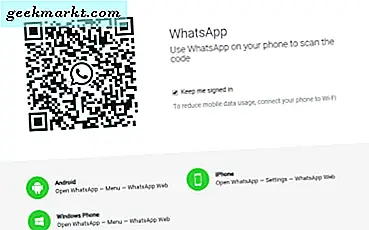Laptop tidak terlalu bagus jika Anda tidak dapat mengisi daya. Alih-alih menjadi pusat produktivitas portabel yang seharusnya, itu adalah baik pengganti berat kertas yang mahal atau kurang bertenaga. Jika laptop Anda dicolokkan tetapi tidak mengisi daya, berikut beberapa cara untuk memperbaikinya.
Biasanya ada tiga alasan utama mengapa laptop tidak mengisi daya:
- Adaptor atau kabel rusak.
- Masalah daya Windows.
- Baterai laptop rusak.
Saya akan membahas ketiganya.

Adaptor daya atau kabel yang salah berhenti mengisi daya laptop
Mempertimbangkan seberapa mahal rata-rata laptop, kualitas adaptor listriknya biasanya cukup rendah. Jika laptop Anda dicolokkan dan tidak mengisi daya, kabel daya dan adaptor harus menjadi port panggilan pertama Anda.
Periksa kedua ujung diposisikan dengan aman. Satu di stopkontak dinding dan yang lainnya di port daya laptop Anda. Jika adaptor AC Anda memiliki lampu status, pastikan ia menyala saat dicolokkan ke listrik.
Cari gerakan di mana pengisi daya memenuhi laptop. Setelah banyak digunakan atau karena kontrol kualitas yang buruk bisa ada sedikit gerakan. Kadang-kadang, jika Anda mengerahkan kekuatan ke kabel listrik di mana ia bertemu dengan laptop, ia dapat membengkokkan dan menciptakan gerakan. Periksa ini. Pindahkan kabel pengisi daya sedikit ke tempat colokan ke laptop Anda untuk melihat apakah itu koneksi yang buruk.
Jika Anda mengenal orang lain dengan laptop model yang sama, pinjam charger mereka untuk melihat apakah itu berfungsi.
Masalah daya Windows
Jika Anda menggunakan laptop Windows, ada masalah umum dengan driver Microsoft AcPI-Compliant Control Method Battery. Ini sudah ada sejak Windows 7 hingga Windows 10 dan dapat berdampak pada pengisian daya. Memperbaiki cukup sederhana itulah mengapa saya menempatkan kedua ini.
- Ketik 'dev' ke dalam kotak Cortana / Search Windows dan buka Windows Device Manager.
- Pilih Baterai dan buka menu.
- Pilih Metode Kontrol Baterai ACPI-Compliant Microsoft.
- Klik kanan dan pilih Uninstall.
- Pilih Pindai perubahan perangkat keras di menu bagian atas Manajer Perangkat.
- Izinkan Windows memindai dan menginstal driver sekali lagi.
Mengganti Metode Kontrol Microsoft ACPI-Compliant Baterai memecahkan banyak masalah dengan laptop yang dicolokkan tetapi tidak mengisi daya.
Jika itu tidak berhasil, Anda harus mencoba menguras penuh pada laptop. Ini menghilangkan baterai dan memaksa laptop untuk membuang tegangan sisa. Ini seperti hard reset dan kadang-kadang bisa mengguncang baterai kembali ke kehidupan.
- Lepaskan baterai laptop dan kabel listrik.
- Tahan tombol power di laptop selama 20 - 30 detik.
- Ganti baterai dan boot laptop.
- Setelah dinyalakan, hubungkan kabel listrik ke laptop dan lihat apakah itu mengisi daya.
Jika ini tidak berhasil, Anda mungkin memiliki baterai laptop yang rusak. Ada beberapa tes yang dapat Anda lakukan untuk mengetahui mana yang akan saya bahas dalam satu menit.
Setel ulang SMC di MacBook
Mengatur ulang SMC pada MacBook adalah alat yang berguna tidak tersedia di Windows. SMC, Pengontrol Sistem Manajemen, mempengaruhi baterai dan manajemen daya, jadi ini adalah langkah tambahan yang berguna yang dapat Anda ambil dari baterai MacBook Anda tidak akan terisi. Mengatur ulang SMC akan mengatur ulang beberapa penyesuaian sehingga Anda perlu mengonfigurasinya lagi tetapi selain dari itu proses ini tidak berbahaya.
- Matikan MacBook Anda dan hubungkan adaptor daya.
- Tahan tombol Shift + Control + Option dan tombol Power secara bersamaan.
- Lepaskan semua kunci dan Anda akan melihat cahaya pada adaptor Anda berubah warna sebentar.
- Boot MacBook Anda dan tes ulang.
Baterai laptop rusak
Baterai yang rusak lebih mungkin di laptop yang lebih tua daripada yang baru tetapi mungkin di perangkat apa pun. Tes untuk ini terbatas tetapi ada dua hal yang dapat Anda lakukan.
Periksa manual laptop Anda untuk proses pengujian perangkat keras. Di laptop Dell, matikan kemudian nyalakan kembali. Segera setelah Anda melihat logo Dell, tekan F12 untuk meluncurkan daftar boot. Pilih Diagnostik. Dalam Diagnostik adalah fitur tes baterai.
Di Macbook Pro, matikan laptop lalu hidupkan lagi. Pegang tombol 'D' pada keyboard sampai Anda melihat Tes Perangkat Keras Apple. Arahkan melewati pilihan bahasa dan kemudian pilih tes standar.
Laptop lain memiliki fitur pengujian yang serupa, periksa manual Anda untuk melihat cara mengaksesnya.
Anda juga dapat menjalankan laptop Anda tanpa baterai meskipun tidak terbukti banyak. Anda dapat dengan aman melepas baterai laptop, ditambah pengisi daya listrik dan menyalakan laptop. Jika berjalan, Anda tahu laptop itu sendiri bekerja tetapi tes tidak memberi tahu Anda apakah masalahnya adalah dengan baterai itu sendiri atau papan pengisian di laptop.
Jika Anda mengenal seseorang dengan laptop yang sama, tukar baterai untuk melihat apakah ada yang berfungsi dan yang lainnya tidak. Ini adalah satu-satunya tes nyata untuk baterai selain membeli yang baru.